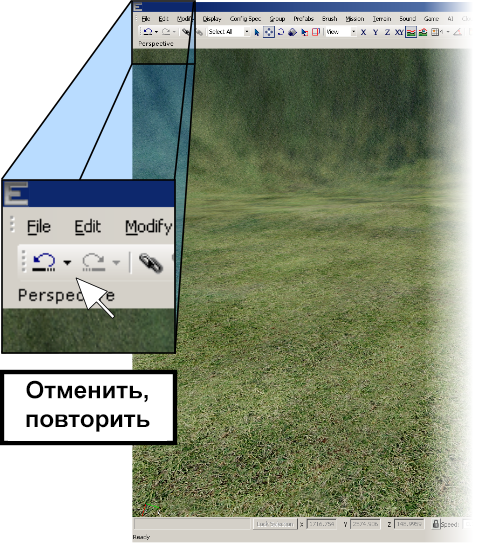- •1. Установка Sandbox 2.
- •2. Основы
- •2.1. Взаимодействие
- •2.1.1. Интерфейс редактора. Обзор
- •Вид редактора
- •2.1.2. Взаимодействие окон и панелей инструментов.
- •Панели инструментов и дополнительные окна
- •2.1.3. Навигация в окнах.
- •Перемещение в окне просмотра сцены.
- •2.1.4. Размещение и модифицирование объектов.
- •Расширенные манипуляции объектами.
2.1.3. Навигация в окнах.
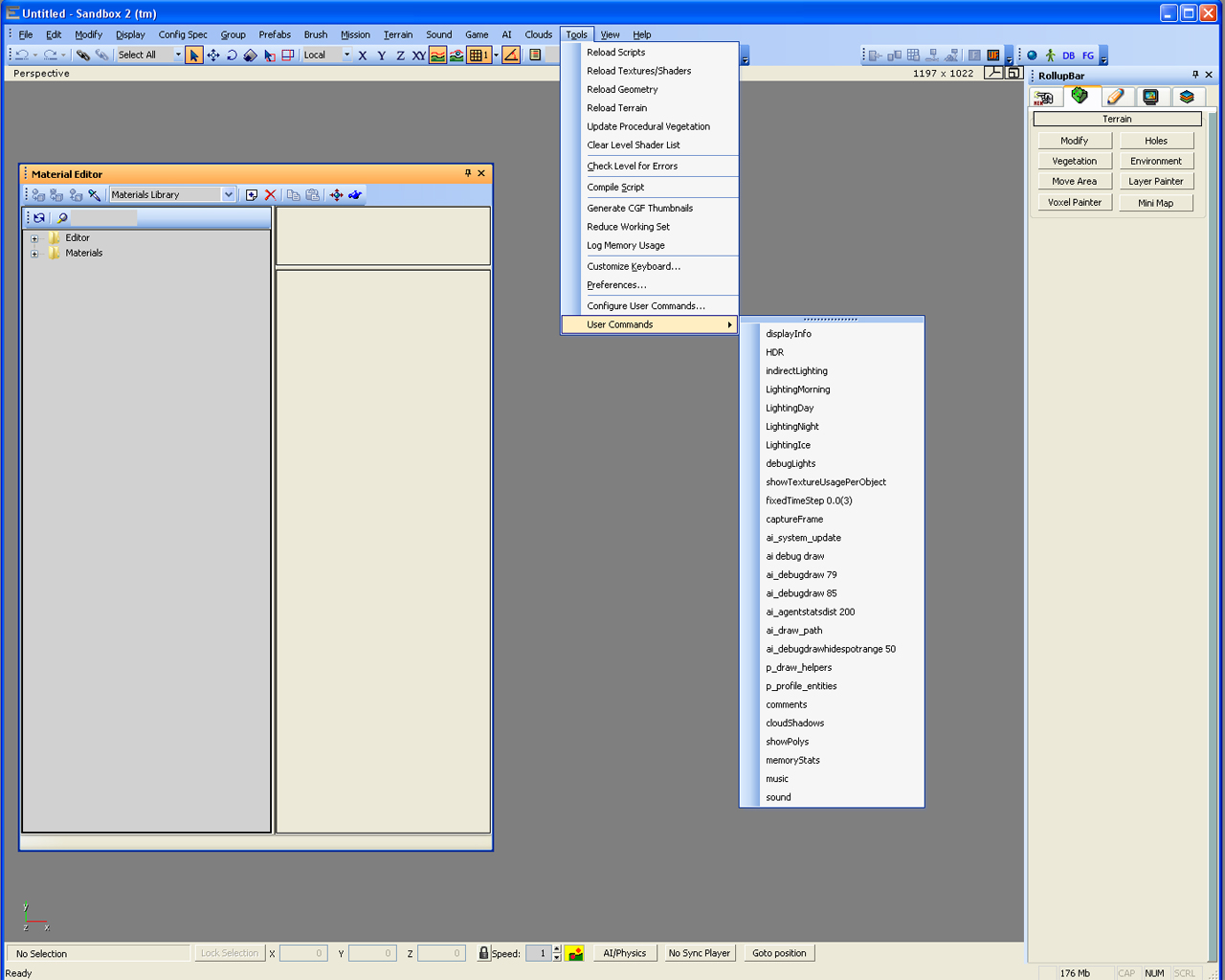
Обзор
В этом разделе будет показано, как перемещаться внутри редактора Sandbox 2, в окне просмотра сцены.
Перемещение в окне просмотра сцены.
Движение в окне просмотра.
Вы можете управлять движением камеры с помощью стандартных клавиш WASD.
W – двигаться вперед;
S – двигаться в обратном направлении;
A – двигаться (смещение) влево;
D – двигаться (смещение) вправо.
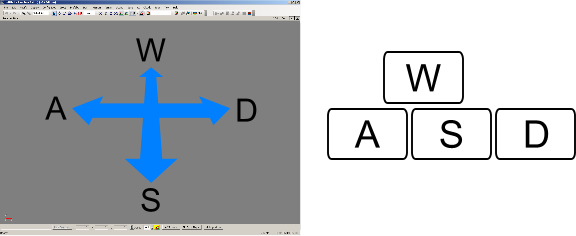
Удерживайте ПКМ (правая кнопка мыши) и двигайте мышь, чтобы повернуть, когда мышь в окне.
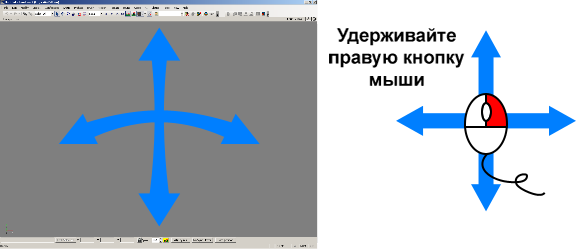
Удерживайте СКМ (средняя кнопка мыши) и двигайте мышь, чтобы переместить взгляд.
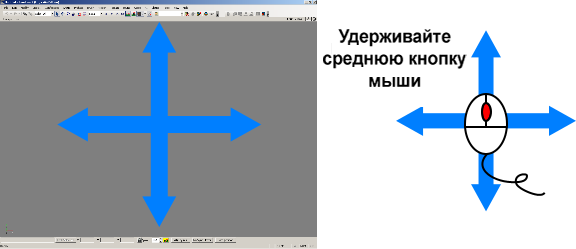
С помощью прокрутки колесика мыши вперед и назад можно перемещаться в окне аналогичным образом.

Удерживайте SHIFT для того, чтобы удвоить скорость вашего движения в окне.
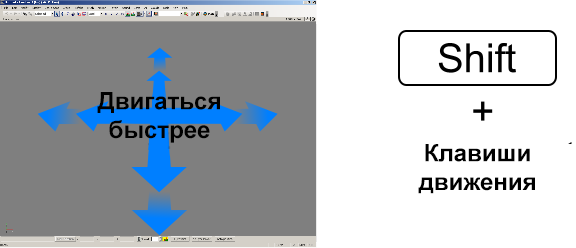
Регулировка скорости перемещения.

Внизу окна просмотра можно увеличивать и уменьшать скорость передвижения для всех действий.
2.1.4. Размещение и модифицирование объектов.

Обзор
В этом разделе вы узнаете основы размещения объекта в редакторе, поворот, а также другие модификации, которые можно выполнить для объекта.
Данный раздел будет также охватывать другие полезные функции редактора, полезные в организации и размещении объектов.
Кисть размещения.
Выбор режима размещения на ландшафте.
Во-первых, необходимо сделать небольшую настройку, чтобы грамотно расположить объект на уровне.
Выберите режим «Move» чтобы перемещать объект. Вы можете сделать это, нажав на кнопку, показанную ниже. Вы должны также выбрать "follow terrain" (расположить на ландшафте), таким образом, объект при перемещении будет располагаться вплотную к ландшафту.
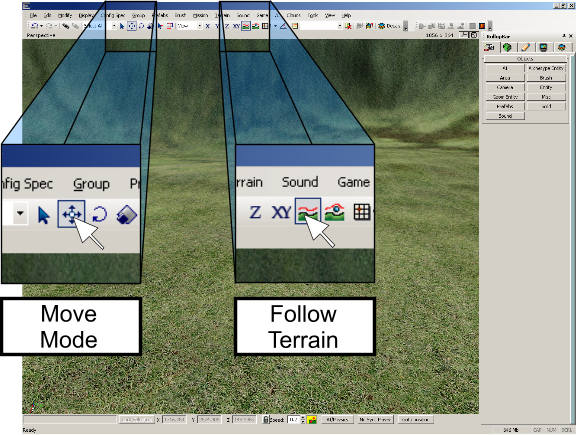
Кроме того, данный режим можно найти в Edit > Editing mode > Move, а режим перемещения вдоль ландшафта находится по пути Edit > Constrain > Constrain to Terrain/Geometry.
Создание кисти.
Для начала, мы собираемся поместить очень простой объект, с помощью папки объекты. Чтобы сделать это, откройте вкладку «objects» панели управления и нажмите кнопку " brush ".
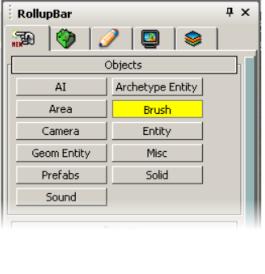
Выбор кисти для геометрии.
Далее, вам потребуется выбрать геометрию объекта, который вы хотите разместить. Для примера используем rock (скалу). Дважды щелкните по папке «natural», как показано ниже.
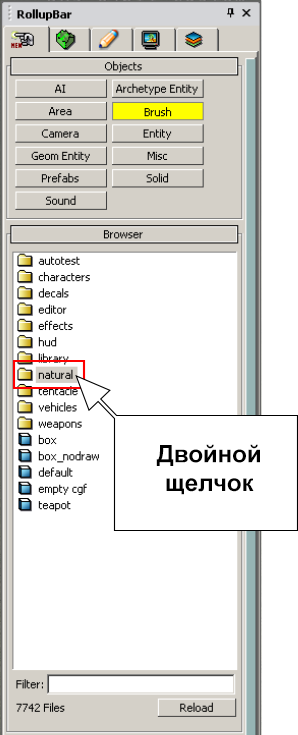
Один щелчок мышью по подпапкам Rocks, а затем Vulkan_Rocks, приведет вас к тому, что показано на рисунке ниже.
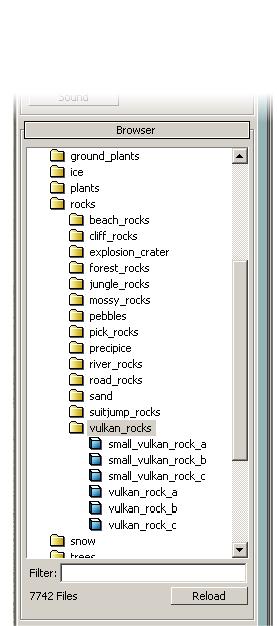
Перемещение объекта в главном окне.
Наведите курсор на имя объекта который вы хотите переместить на уровень, нажмите и удерживайте левую кнопку мыши на объекте, перетащите объет мышью в главное окно редактора и отпустите кнопку мыши.
Для примера, в данном случае, используем vulcan_rock_a.
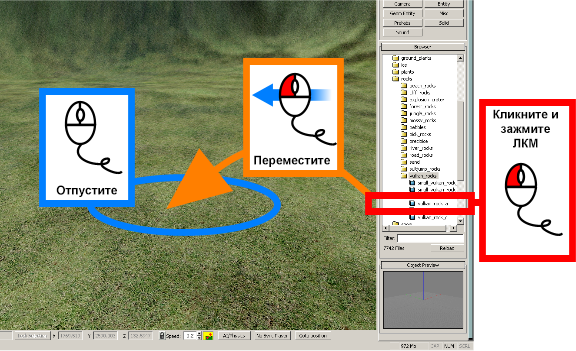
Теперь вы должны увидеть нечто подобное.
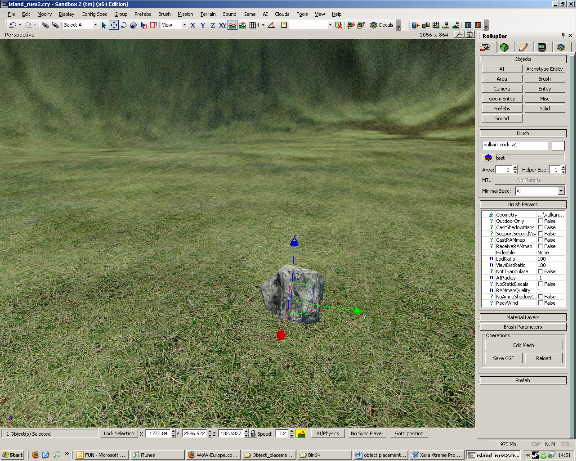
Если у вас не получилось, не волнуйтесь. Вернитесь к предыдущему шагу “move mode” и " follow terrain", и убедитесь, что режим перемещения включен.
Когда вы увидите объект, следуйте приведенным ниже инструкциям.
Если вы случайно потеряли свой объект или желаете отменить перемещение, нажмите Ctrl+Z, чтобы отменить последнее действие.
Привязка объекта к ландшафту.
Когда вы находитесь в “move mode” с выбранным объектом, нажмите Ctrl + Shift + левая кнопка мыши, чтобы "привязать" точку опоры объекта к ландшафту, где вы щелкнули.
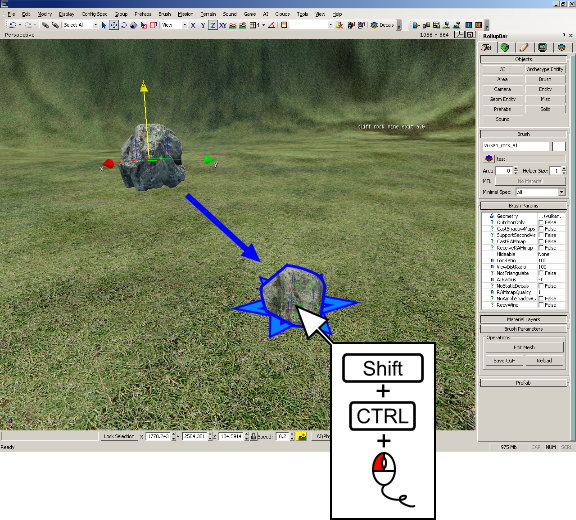
Выбор объектов и отмена выбора.
Итак, теперь у нас выбран объект, отменим выбор, а затем выберем его снова. Есть 2 простых способа сделать это - нажмите Escape, или нажмите на свободное пространство на экране просмотра (будьте осторожны, не нажмите на другом объекте). Отмените выбор объекта сделав это одним из двух предложенных способов.
Чтобы выбрать объект, просто наведите курсор мыши на объект и нажмите левую кнопку мыши.
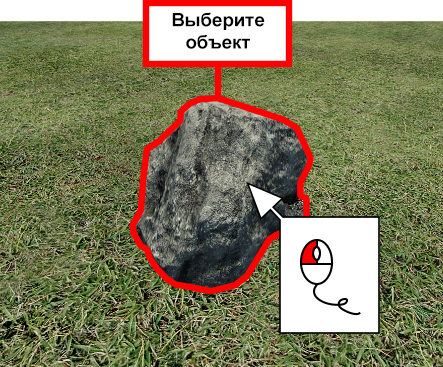
Выбор нескольких объектов.
Чтобы выбрать несколько объектов, нажмите и удерживайте левую кнопку мыши, растяните рамку вокруг объектов, которые требуется выделить, затем отпустите, когда все объекты будут внутри выделения.
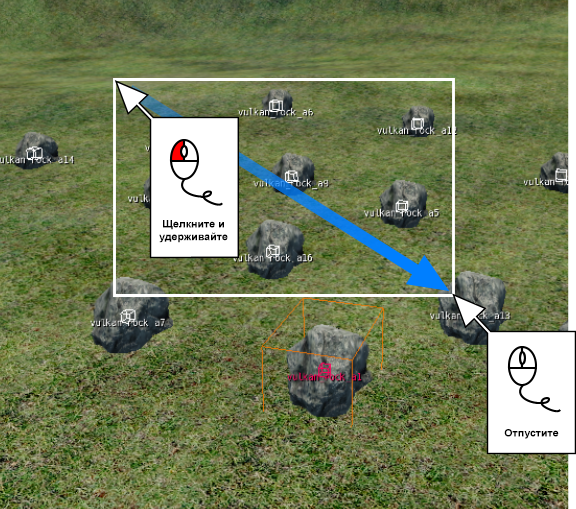
Добавление к выделению и отделение некоторых объектов.
Нажмите Ctrl и щелкните левой кнопкой мыши, чтобы удалить объект из текущего выбора.
Кроме того, та же процедура добавит объект для текущего выбора.
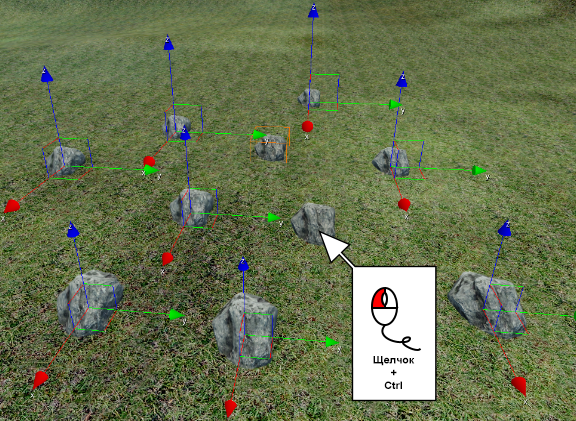
Изменение объекта.
Все манипуляции с объектом совершаются с помощью четырех действий. Вы можете выбрать различные режимы управления объектом, нажав на соответствующий значок, или нажатием 1 2 3 и 4 на клавиатуре.
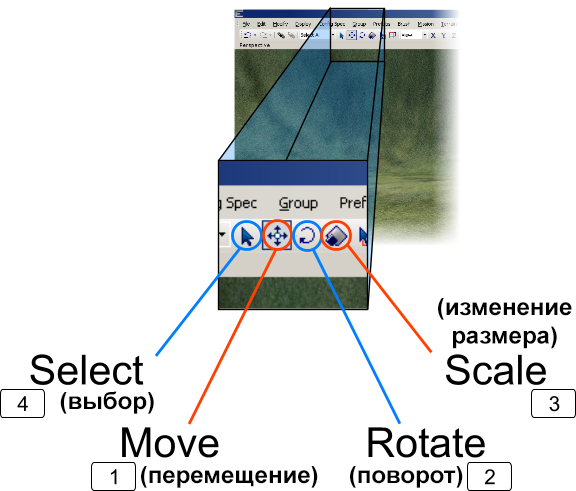
Кроме того, эти режимы можно выбрать в главном меню в строке редактирования в верхней части экрана.
«Edit -> Editing mode -> Select Edit -> Editing mode -> Move Edit -> Editing mode -> Rotate Edit -> Editing mode -> Scale»
Инструмент выбора и перемещения.
Убедитесь, что вы находитесь в режиме move (перемещения). Если нет, выберите его.
Теперь выберите свой объект, и вы увидите, что появились оси перемещения X, Y и Z, каждая из которых соответствует направлению в котором будет перемещен объект. Ось X – красная, ось Y – зеленая, а ось Z синяя. После наведения курсора на одну из линий направления она изменит свой цвет на желтый.

Попробуйте переместить объект. Для этого нажмите и удерживайте левую кнопку мыши на одной из линий направления, вы можете передвигать объект, как вперед, так и назад вдоль линии.
Вы, должно быть, заметили, что на месте пересечения линий появился квадрат. Используйте его, чтобы перемещать объект по двум или трем осям сразу.
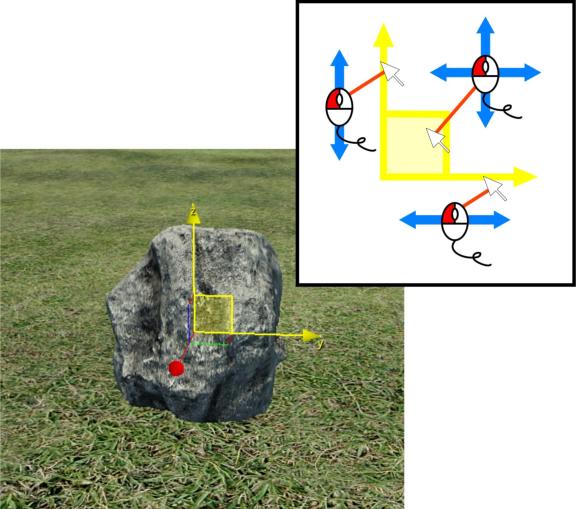
Инструмент выбора и поворота.
Точно также как и с перемещением, при выборе инструмента “rotate” (поворот), появляются линии поворота. Попробуйте с помощью них повернуть объект, принцип тот же.
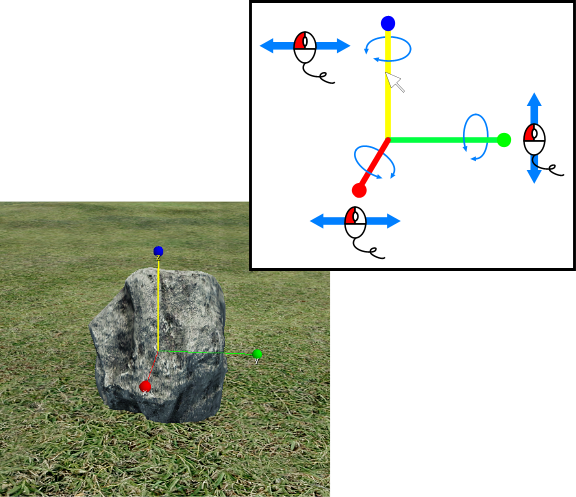
«Edit -> Editing mode -> Rotate».
Инструмент выбора и изменения размера.
Инструмент изменения размера позволяет масштабировать объект по одной из осей. Принцип тот же.
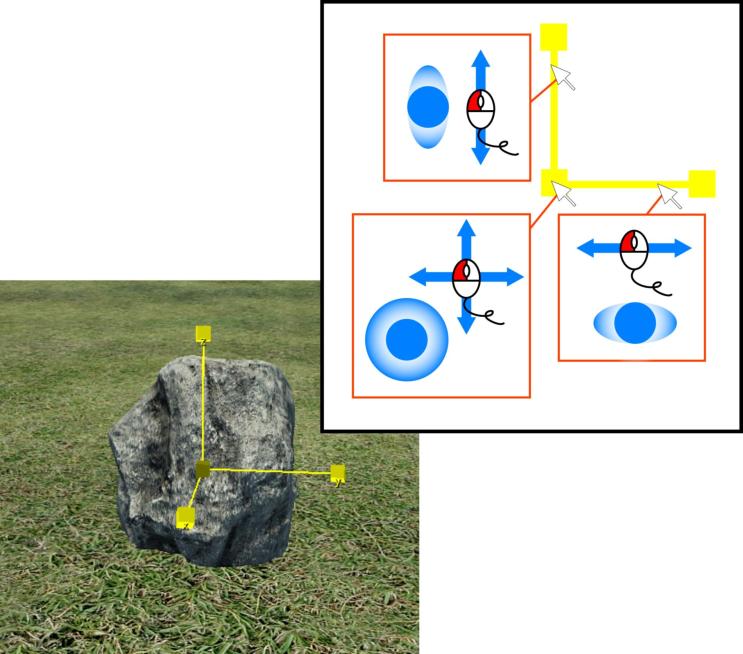
«Edit -> Editing mode -> Scale».
Клонирование объекта (Clone).
Первое, что вы должны узнать после размещения и настройки первого объекта, как сделать больше объектов одного типа!
Просто выберите объект, затем нажмите Ctrl+C, наведите курсор мыши туда где вы хотите разместить копию вашего объекта, и нажмите левую кнопку мыши.
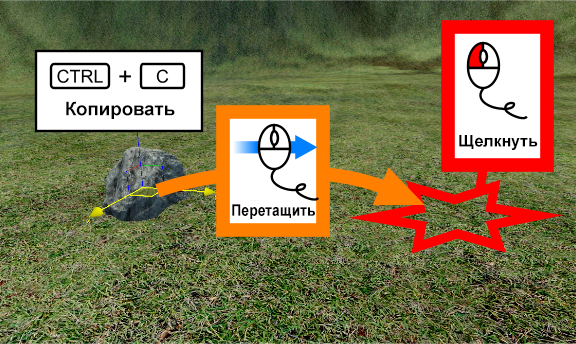
Вы также можете скопировать объект с помощью главного меню в верхней части экрана.
«Edit -> Clone (Ctrl+C, Ctrl+V)».
Отменить, повторить действие.
В левом верхнем углу редактора, вы можете увидеть две иконки со стрелками. Это действия отмены и повтора. При нажатии на иконку отмены последнее действие которое вы совершили в редакторе будет отменено, а при нажатии повторить вы вернете отмененное действие.